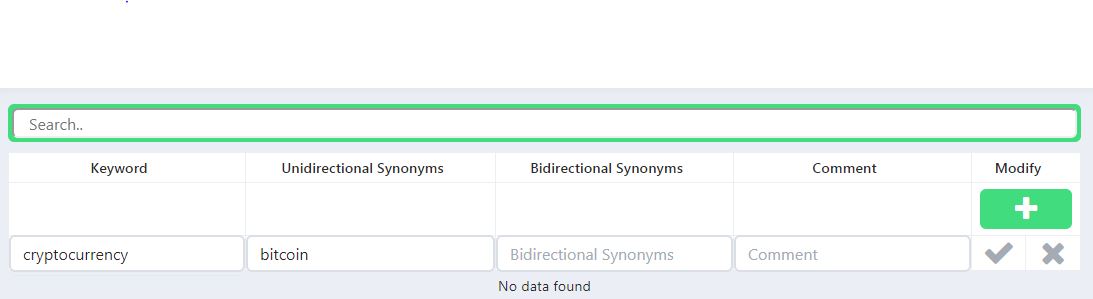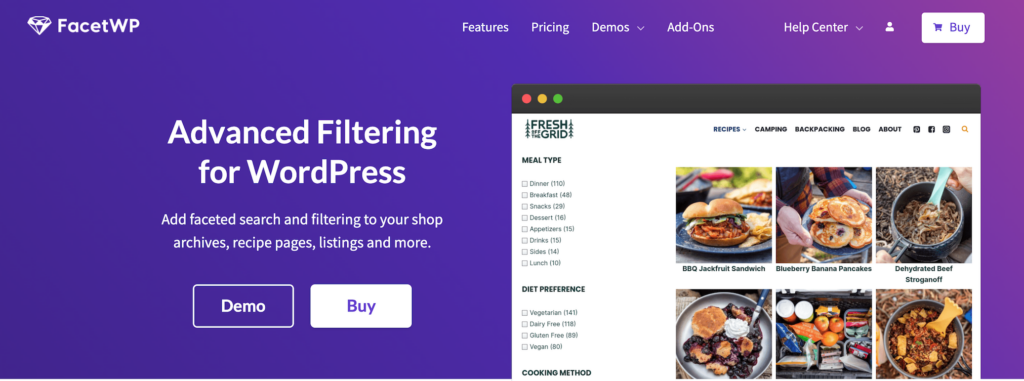この記事では、WordPress検索の重要性、動作の仕組み、および簡単な手順で改善する方法について学びます。
WordPress検索とは何ですか?
WordPress検索は、WordPressサイト内のコンテンツを検索するためのソフトウェアの一部です。通常、ページの右上隅に見つけることができます。
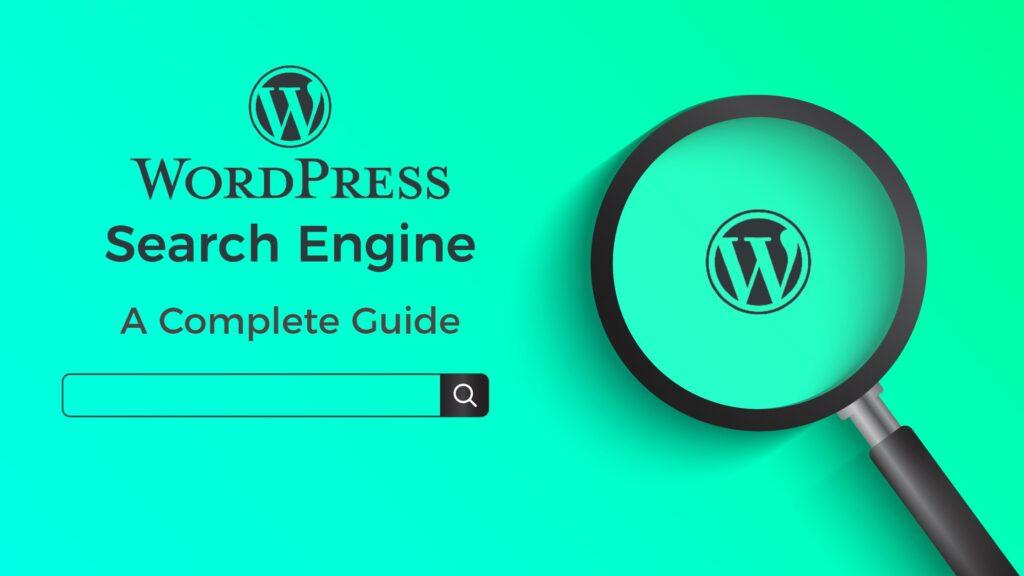
デフォルトのWordPressテーマを使用すると、以下の画像のように見えます。使用するテーマによっては、WordPress検索ボックスの位置が変わることがあります(いくつかのテーマでは検索ボックスが表示されないこともあります)。
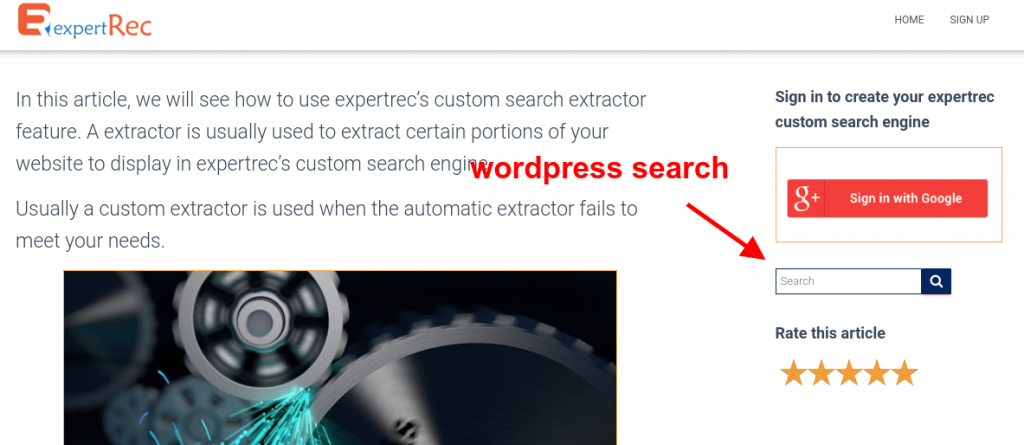
WordPress検索はどのように機能しますか?
初期段階では、WordPress検索にはランクや関連性の概念はなく、投稿タイトルとコンテンツに対する単純なLIKEクエリでした:
($wpdb->posts.post_title LIKE '{$n}{$term}{$n}') OR ($wpdb->posts.post_content LIKE '{$n}{$term}{$n}')
最近のアップデート後、検索関連性がWordPress検索結果に導入されました。
検索結果は日付順ではなく、関連性順に並べられます。並び替えの優先順位は次の通りです:
- 投稿タイトルでの全文一致。
- 投稿タイトルに含まれるすべての検索用語。
- 投稿タイトルに含まれる任意の検索用語。
- 投稿コンテンツでの全文一致。
このアップデートでは、ストップワードの除去と投稿を日付順に並べ替えるためのフィルターも導入されました(ストップワードとは、記事の内容を理解する上で価値のない頻繁に使用される単語のことです)。
このロジックでは、検索エンジン技術の進歩を考慮すると、優れた検索体験を提供するには不十分であり、多くの改善が必要です。
WordPress検索が重要な理由は何ですか?
あなたのサイトのユーザーの大多数がサイト検索を利用しています
約30%のWordPressサイト訪問者が内部サイト検索を利用していることをご存知ですか?これは、あなたのウェブサイトのトラフィックの大部分が検索バーを使用してコンテンツを見つけており、これを最適化しないと、ウェブサイトのユーザー体験レベルが低下する可能性があることを意味します。
より多くの売上と収益
検索を行ったWordPressサイトの訪問者は、検索を行わない訪問者よりもあなたのサイトからサービスを購入する可能性が高いことを知っていましたか?検索と対応する収益の関係を示すこのインフォグラフィックをチェックしてください。ご覧の通り、検索率が上がるにつれて収益率も上がります。
Googleアナリティクスデータを使用してこれを確認できます(サイト検索と目標トラッキングを設定している必要があります)。また、目標の価値が設定されている必要がありますので、収益を測定できます。
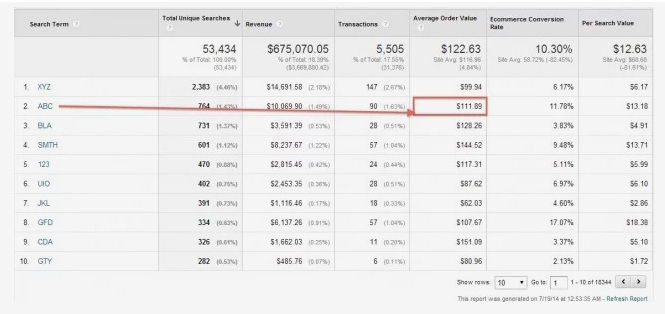
すべてのウェブサイト訪問者にとってのパーソナルページです
よく考えると、検索ページはすべてのユーザーにとってのパーソナルページです(サイト訪問者が頭の中で探しているコンテンツが含まれており、このページは関連性があり最適化されている必要があります)。パーソナライズはリピート訪問者数を増やし、顧客満足度を向上させます。
WordPress検索を使用する方法は?
WordPress検索ボックスが表示されている場合、検索クエリを入力し、Enterキーまたは検索ボタンを押すだけで、WordPressが検索結果を取得します。
特定のテーマでは、検索ボックスが隠れている場合があります。検索バーがない場合は、ウェブサイトURLの末尾に「?s=your_search_query」を追加することでコンテンツを検索できます。
たとえば、あなたのウェブサイトURLがhttps://www.expertrec.comの場合、URLに似た https://blog.expertrec.com/?s=speed&cat=wordpressにアクセスして検索結果を取得できます。ここで、「s」は検索クエリで、「cat」は検索したいカテゴリです。ここでは、blog.expertrec.comをあなたのウェブサイトURLに置き換えます。
以下は、「voice」カテゴリ内で「WordPress」という検索クエリを検索する画像です
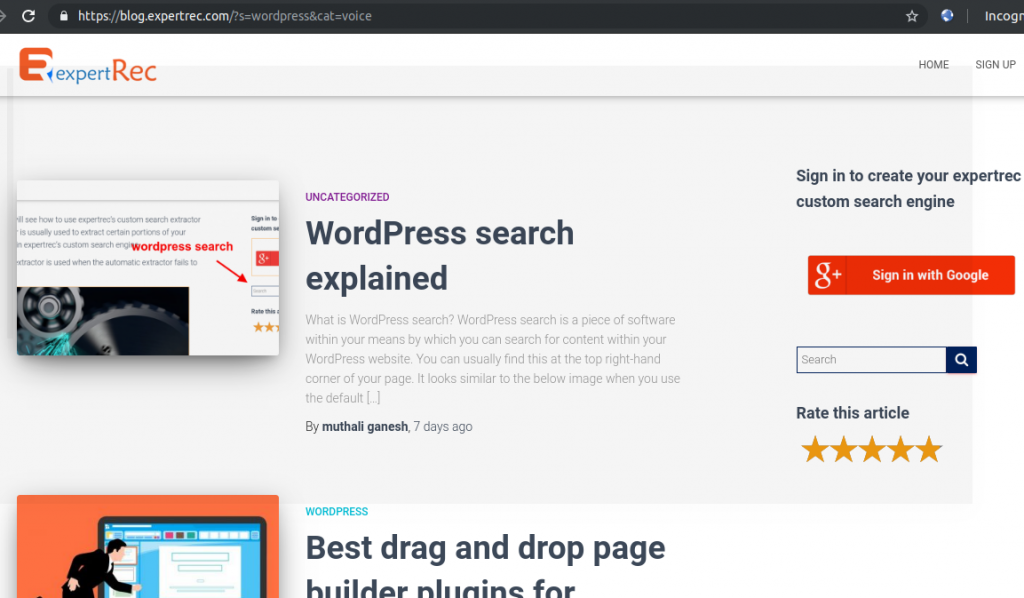
ExpertRec WordPressプラグインを試す
WordPress検索の利用可能な機能は何ですか?
- 基本的なテキストマッチ – WordPress検索では、部分的または完全なテキストマッチ検索が可能です。検索クエリを入力する際には、スペルミスやスペースの欠落に注意してください。そうしないと、関連する検索結果が得られない可能性があります。
- カテゴリ別の検索 – カテゴリ別に投稿を検索できます(再度:スペルミスをしないように注意してください)。
WordPress検索に欠けている機能
私たちは2019年に生きており、検索技術は飛躍的に進化しています。標準以下の検索機能では容認できません。今後のアップデートで次の検索機能が追加されることを期待しています。
- TypeaheadまたはAutocomplete
- スペル修正
- 画像検索
- フィルタリング
- PDF、Xls、およびdoc検索
- 音声検索
WordPress検索の制限は何ですか?
デフォルトのWordPress検索オプションは間違いなく便利ですが、いくつかの制限があります。主に、「投稿やページのタイトルと本文」の中のコンテンツしか検索できません。これには以下が含まれます:
- ページタイトル
- メディアタイトル(画像、ビデオ、GIFなど)
- 代替テキスト(altテキスト)
- ファイル名
- シングルイメージのキャプション
- 段落テキスト
さまざまな要素をカバーしているにもかかわらず、多くのユーザーにすぐに見えないもの(例えば、altテキストやファイル名)を含むため、この検索機能は依然として重要な情報を除外しています。特に以下のページおよび投稿要素内のコンテンツは検索できません:
- ウィジェット
- コメント
- カテゴリ
- ギャラリーキャプション
- タグ
この除外は、特に商品ページの重要な情報が見落とされる可能性のあるeコマースストアにとっては重大な問題です。
さらに、ウェブサイトに大量のコンテンツがある場合、検索結果の表示に時間がかかり、検索者にとって劣悪なユーザーエクスペリエンス(UX)を引き起こす可能性があります。
幸いにも、WordPress検索機能をカスタマイズして改善する方法は多数存在します。しかし、解決策に入る前に、この機能の重要性を理解することが重要です。
WordPress Typeaheadまたはオートコンプリート
オートコンプリート – Typeaheadまたはオートサジェストとも呼ばれ、多くの検索エンジンが使用する検索クエリ予測ツールで、検索ボックスに入力される文字数を減らしてコンテンツを見つけることができます。
一般的に、オートコンプリートメニューはユーザーが入力するたびに検索バーの下にドロップダウンし、キーを押すごとに変化して検索クエリの予測を提供します。典型的な検索オートコンプリートは以下の画像のように見えます。
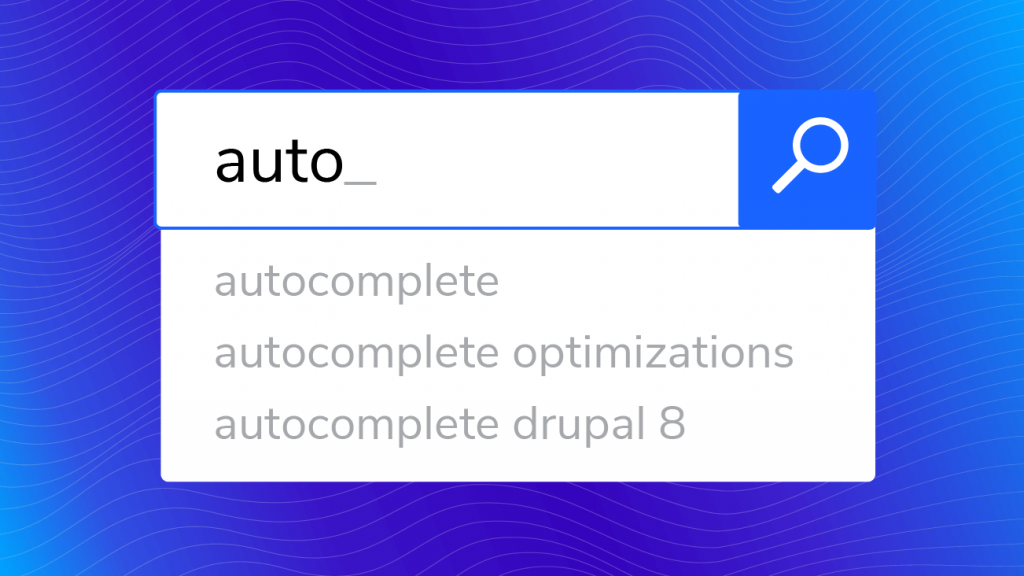
オートコンプリート検索を使用する利点は何ですか?
- 訪問者の検索プロセスをスピードアップします。
- スペルミスを避けることができます。
- ユーザーに選択肢を増やすことができます。
- 最近の検索を表示する機能。
- 顧客の行動に関する洞察を得る手段。
スペル修正またはタイポ耐性
スペル修正またはタイポ耐性は、ユーザーが入力中に間違いをしても、正しいコンテンツを見つけることができるようにします。これは、スペルが近い単語を一致させることで行われます。
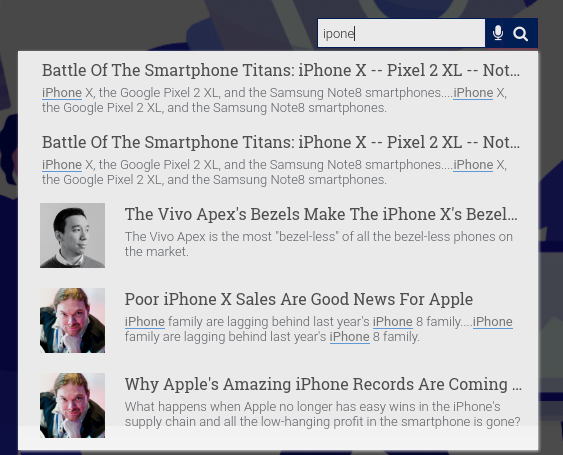
なぜタイポ耐性が重要なのですか?
- 誰もがスペルミスをします。特にモバイルデバイスでは、入力中にスペルミスを避けることはほぼ不可能です。
- 多くのスラングや非辞書的な単語が生まれ続けていますが、これらはテキスト的に類似していなくてもタイポ耐性を使用して処理できます(これは、近くのテキスト的な一致がない場合でも単語が何を意味するかを見つけるために機械学習アルゴリズムを使用するスペル修正の高度な応用です)。
画像検索
WordPressにアップロードするすべての画像には、代替テキスト(altテキスト)と呼ばれる追加情報を追加するための項目があります。
これは、画像が何についてのものであるかを検索エンジンに伝えるものです。検索エンジンはこれらの代替テキストを使用して、検索クエリに対応する画像を取得します。
高度な検索エンジンは、画像内のオブジェクトやコンテンツを検出し、画像のメタデータに追加する機能を持ち、画像のaltテキストに頼ることなく検索結果を提供します。
画像検索機能を追加することで、ウェブサイトの訪問者が検索結果に画像を取得でき、完全な検索体験を提供できます。
フィルタリング
フィルタリングは、ユーザーが特定のウェブサイトのカテゴリや特定のドキュメントタイプ内で検索を制限できる検索ツールです。例えば、eコマースウェブサイトの読者が「本」を検索する際に、検索結果にフィクションカテゴリの本のみを表示するように制限することができます。
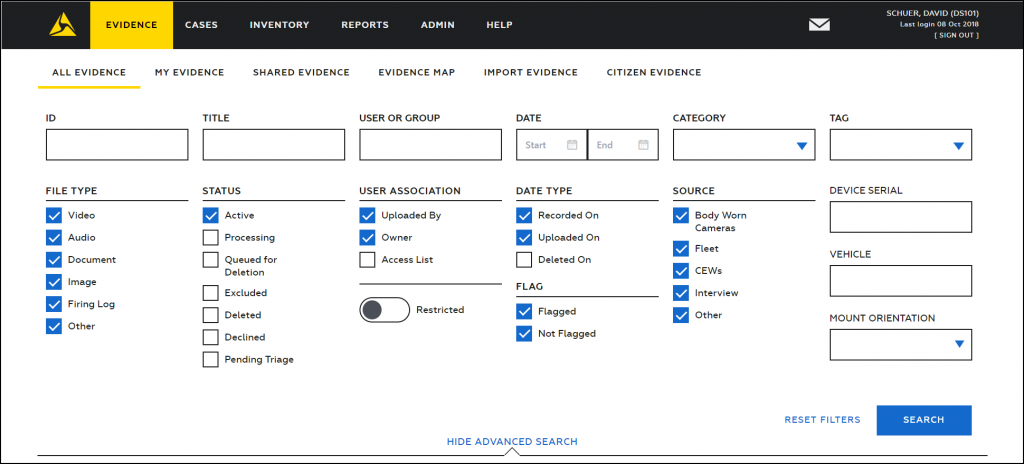
WordPressのPDF、XLS、およびDoc検索
WordPressのデフォルト検索では、アップロードされたエクセル、ワードドキュメント、およびPDF内のコンテンツをインデックス化しません。これは、これらのドキュメント内のコンテンツが検索バーを使用して発見されないことを意味し、これは主要な欠点であり、WordPressが検索体験を改善するための領域です。
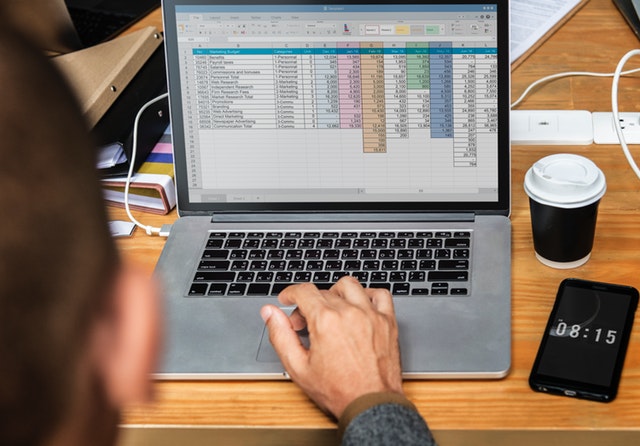
WordPressの音声検索
2019年には音声検索が盛り上がりを見せており、Alexaのような音声検索対応デバイスが市場を席巻しています。ますます多くのサイト訪問者がモバイルデバイスからウェブサイトにアクセスしており、WordPressでの音声検索は、WordPressサイトでのコンテンツ発見を容易にするのに役立ちます。
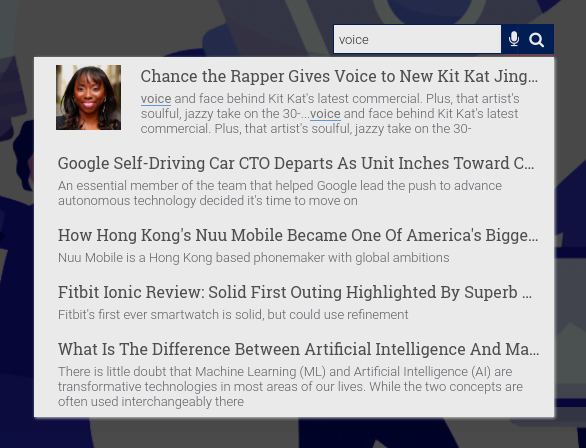
サイトマップを持つことはWordPress検索の改善に役立ちますか?
サイトマップは、ウェブサイトのページ、投稿、画像、およびその他のドキュメントに関する情報を提供するファイルまたはページです。
サイトマップを持つことは、検索体験の改善に確かに役立ちます。検索エンジンのクローラーに、ウェブサイト上のページとそのリンクの情報を提供し、クローラーがサイトマップ内のリンクを辿り、特定のページのクロールを見逃さないようにするからです。
サイトマップには、各ページの横に優先順位フィールドもあり、検索エンジンにページの重要性を伝えることができ、検索結果のランク付けに役立ちます。
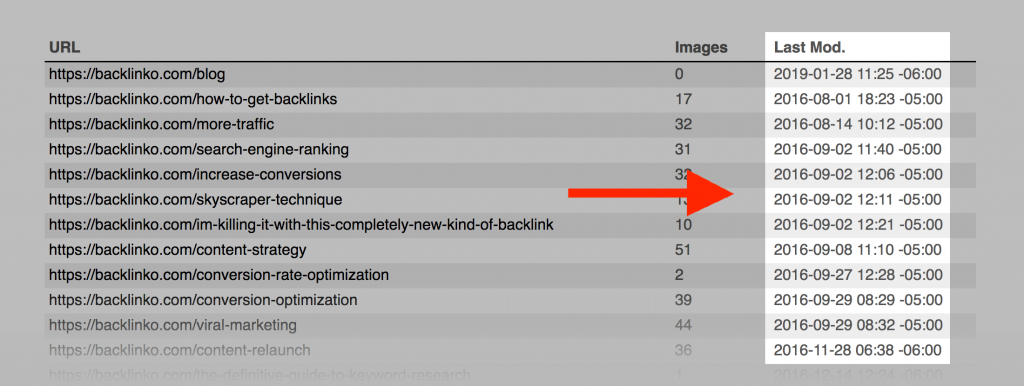
WordPress検索を監視する方法
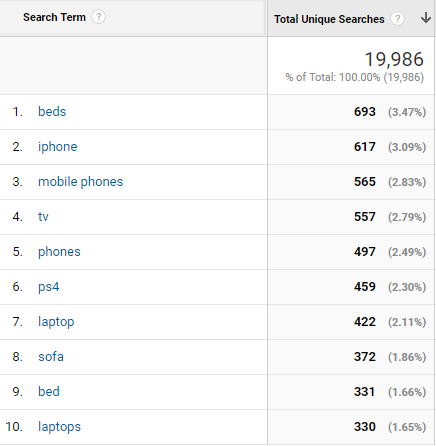
Googleアナリティクスは、WordPress検索ボックスで人々が検索している検索クエリを監視する簡単な方法を提供します。これにより、ウェブサイトで重要なコンテンツを理解するのに役立ちます。これを行うには、以下の手順に従ってください。
ステップ1– Googleアナリティクスをインストールし、アカウントにログインします。
ステップ2– 管理をクリックします。
ステップ3– ビューの設定をクリックします。
ステップ4– サイト検索トラッキングを有効にします。
ステップ5– クエリパラメータを入力します。通常、WordPressサイトでは、クエリパラメータは「s」です。検索クエリを実行し、クエリパラメータを確認してください。「?」と「=」の間の用語がクエリパラメータです。以下の画像では、「s」がクエリパラメータです。
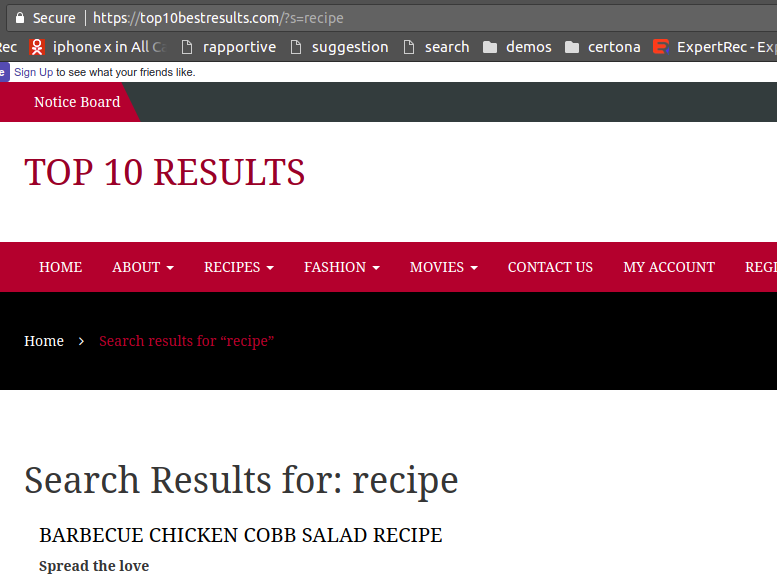
ステップ6– サイト検索カテゴリを有効にします。検索結果ページにWordPressカテゴリフィルタがある場合、カテゴリパラメータを追加できます。通常、WordPressサイトでは「cat」です。
ステップ7– URLから「クエリパラメータ」と「カテゴリパラメータ」を有効にします。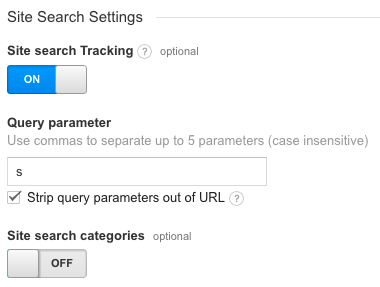
数日以内に、GoogleアナリティクスのダッシュボードにWordPress検索クエリが表示されるようになります。
WordPress検索を改善する強力な方法
-
Googleアナリティクスのサイト検索トラッキングを設定する
– 測定できないものは改善できません。最初のステップとして、Googleアナリティクスをサイトに追加します。サイトにGoogleアナリティクスを追加していない場合は、このプラグインを使用してください。デフォルトでは、Googleアナリティクスはサイト検索のメトリクスを追跡しません。サイト検索のクエリパラメータをGoogleに伝える必要があります。ほとんどのWordPressサイトでは、クエリパラメータは「s」です。
- Googleアナリティクスのダッシュボードに移動します->
- 管理をクリックします->
- 「すべてのウェブサイトのデータ」に移動します->
- ビューの設定をクリックします->
- サイト検索トラッキングを有効にします->
- クエリパラメータを入力します(検索URLが https://www.expertrec.com/?s=google の場合、クエリパラメータは「s」)
- カテゴリパラメータを入力します(検索URLが https://www.expertrec.com?s=google&cat=google+search の場合、カテゴリパラメータは「cat」)
- あなたのウェブサイトには他のカスタムパラメータがあるかもしれません。上記のロジックに基づいて、クエリパラメータを適切に入力できます。

-
カスタム検索エンジンを実装する
– Expertrecを使用してカスタム検索エンジンを作成します。
- ここからWordPress検索プラグインのzipファイルをダウンロードします- ダウンロードリンク
- WordPressの管理ページに移動します->プラグイン->新しいプラグインを追加し、ダウンロードしたzipファイルをアップロードします。

- または、WordPressのダッシュボードから直接プラグインをインストールできます。「新しいプラグインを追加」に移動し、「wordpress fastest site search」を検索してインストールします。プラグインをアクティブ化することを忘れないでください。

- プラグインをアクティブ化した後、サインアップページに移動します。2ステップのプロセスです。ステップ1では、サイトURLを入力し(デフォルトでは自動的に入力されます)、インデックスオプションを選択する必要があります(woocommerceがアクティブでない場合)。その後、「続行」ボタンをクリックしてステップ2に進みます。

- ステップ2では、Googleでサインアップするか、OTPでサインアップするかの2つのオプションがあります。オプションを選択し、サインアップを完了します。

- ここから有料プランにアップグレードします- https://cse.expertrec.com/csedashboard/pricing?fr=wp_plugin

- プラグインの統合、機能、および検索での役立ち方に関する詳細な説明については、このブログをご参照ください。 Wordpress fastest site search
- Expertrecを使用して構築されたカスタム検索エンジンのスクリーンショットをいくつかご紹介します。


-
検索オートコンプリートを有効にする
デフォルトのWordPress検索にはオートコンプリート機能がありません。Expertrecのカスタム検索を使用してオートコンプリートを有効にすることができます。レイアウト設定->検索サジェスト->検索サジェストを有効にします。


-
検索結果に画像を表示する
Expertrecのサイト検索クローラーは、検索結果に適した画像を自動的に取得します。レイアウト設定->画像->画像を有効にすることで、有効または無効にできます。

-
スペルチェックを有効にする
ExpertrecのWordPress検索プラグインは、すべてのプランでデフォルトでスペルチェック機能を追加します。

-
最近の検索を有効にする
レイアウト設定->最近の検索に移動し、最近の検索を有効にします。

-
WordPress検索結果でファセットを有効にする
ファセットとフィルタを使用すると、ユーザーは短時間で目的の記事や製品を見つけることができます。検索調整->ファセット->ファセットを有効にするに移動します。

-
検索の重み付けを設定する
ExpertrecのWordPress検索エンジンは、サイトに最適な検索の重み付けを提供しますが、検索関連性を調整したい場合は、検索調整->検索の重み付け->重み付けをドラッグ&ドロップで設定するに移動して行えます。例えば、URLをタイトルの上に移動して、URLにより重きを置くことができます。

-
PDF検索やその他の文書形式を有効にする
ファイル形式->表示するファイル形式を選択します。

-
WordPress検索の見た目と使い勝手を向上させる
- 入力ボックス- 外観設定->入力ボックスに移動し、コーディングなしで検索ボックスの見た目をカスタマイズできます。

- 検索結果ページ-ユーザーがEnterキーを押すと、検索結果ページが表示されます。このページの見た目と使い勝手も制御できます。

- WordPressのページネーション-ユーザーがページを切り替えるのに役立つページネーションのスタイルも設定できます。

- 入力ボックス- 外観設定->入力ボックスに移動し、コーディングなしで検索ボックスの見た目をカスタマイズできます。
-
検索クエリを分析する
Googleアナリティクスを使用して検索トラッキングを設定すると、数日以内にウェブサイトのトップ検索を確認できるようになります。これらの検索を分析して、トップ検索を見つけます。ExpertrecのWordPress検索エンジンを使用すると、サイト分析がデフォルトで表示されます。このレポートは「行動>サイト検索>検索用語」で見つけることができます。
 Expertrecでは、結果なしの検索、トップ検索カテゴリなど、より詳細な検索分析を行えます。探しているのは、一般的なスペルミス、コンテンツマッチがない検索(例えば「テック記事」を検索している人がいるかもしれません)などです。
Expertrecでは、結果なしの検索、トップ検索カテゴリなど、より詳細な検索分析を行えます。探しているのは、一般的なスペルミス、コンテンツマッチがない検索(例えば「テック記事」を検索している人がいるかもしれません)などです。 -
同義語を追加する
ウェブサイトのユーザーが検索ボックスで「cryptocurrency」を検索している場合に、「cryptocurrency」という単語を含む記事がない場合、「bitcoin, etherium」をcryptocurrencyの同義語として追加できます。検索->同義語に移動して行います。

独自のWordPress検索エンジンを構築できますか?
はい、SOLRやElasticsearchなどのオープンソースツールを使用して独自の検索エンジンを構築できます。
外部サービスに依存せず、WordPress検索を完全にコントロールしたい場合には良いオプションです。
これは開発者のリソースを必要とし、実装およびライブになるまでの時間に応じて費用がかかる場合があります。
Expertrecのような信頼できる検索サービスプロバイダーを選ぶこともできます。この場合、ドラッグ&ドロップコントロールを使用して独自の検索エンジンを構築できます。以下の手順に従って独自のWordPress検索を構築します-
- https://cse.expertrec.com/newuser?platform=wordpressにアクセスします。
- ソーシャルログインボタンを使用してログインします(Gmail IDを使用できます)。
- WordPressサイトのURLを入力します。
- WordPressのサイトマップURLを入力すると、ウェブサイトのクロールが向上し、検索結果が正確で関連性の高いものになります。
- サイトクロールが始まりました。
- クロールが完了したら、コードセクションに移動し、検索ボックスを追加したいページのヘッドセクションに追加します。
- コントロールパネルを使用して、関連性、見た目、クロールするURLなど、検索エンジンのすべての側面を制御できます。
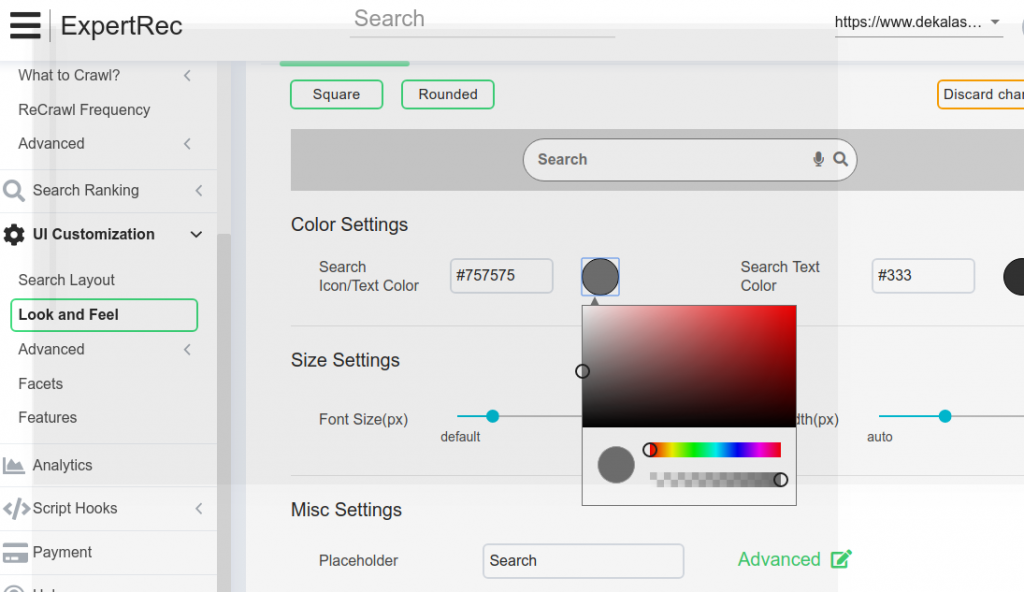
ファセット検索を使用してWordPressの検索を改善する
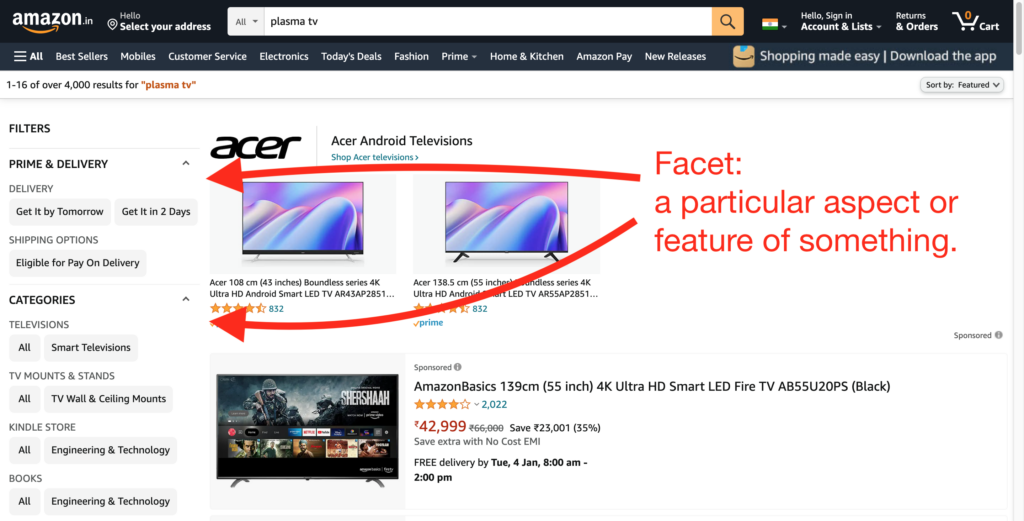
もしあなたのウェブサイトがeコマースウェブサイトで、色、価格、モデル、ブランドに基づいて製品を検索する必要がある場合は、ファセット検索を設定する必要があります。Amazon.comやAmazon.inなどのeコマースウェブサイトを開いて、「プラズマテレビ」を検索してみてください。左側に配送オプション、カテゴリ、価格帯、ブランドなどの複数の選択肢が表示されます。
ファセット検索は、ブランド、製品のサイズ、色に基づいて検索を絞り込むのに役立ちます。ファセット検索はeコマース検索の必須要件の一つです。
ExpertRecは、あなたのEコマースウェブサイト(Woocommerce、Shopifyを含む)にファセット検索を提供します。
ExpertRecのEコマース向けファセット検索を試してみる
WordPress検索の改善には検索プラグインを使用する
WP Fastest Site Search
WordPressの検索性能を簡単に改善するには、手動で調整するのは簡単ではありません。プラグインを使用することがすばやく検索を改善する良い方法かもしれません。
WP Fastest Site Searchプラグインは、我々がテストしたことがあるコスト効果の高いプラグインです。簡単にインストールでき、14日間の無料トライアル期間中にその検索を試すことができます。
コスト:月額9ドル。
特徴:
- 超高速。
- 画像検索。
- PDF検索。
- 関連性の高い検索結果
- 広告なし。
- 検索フィルターとファセット。
- カスタム検索エンジンルール。
- 音声検索。
- 同義語。
- UIの完全な制御(コーディング不要)。
- 迅速かつ簡単な構成。
- 高度な単語の一致とタイポの修正。
- 学習型検索アルゴリズム。
- 検索語の強調表示。
- レスポンシブ – すべてのデバイス(モバイル、タブレット、デスクトップ、Androidアプリ)で動作します。
プラグインはこちらからインストールできます。https://wordpress.org/plugins/wp-fastest-site-search/
Search & Filter
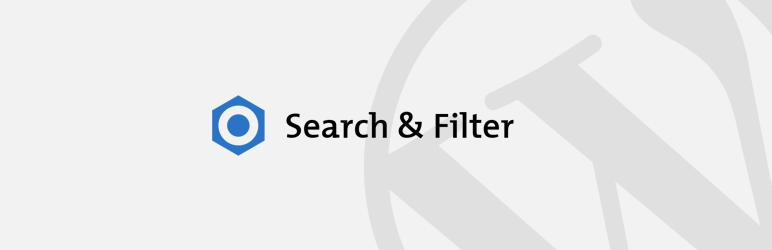
Search & Filterは、WordPressのシンプルな検索とフィルタリングプラグインです – WordPressの検索ボックスの進化版です。
カテゴリ、タグ、カスタムタクソノミー、投稿タイプ、投稿日など、これらを組み合わせて簡単に検索を細かく調整できます – 検索ボックスを削除し、投稿やページのフィルタリングシステムとして使用できます。
FacetWP
[ 有料ソリューション ]
ショップアーカイブ、レシピページ、リストなどにファセット検索とフィルタリングを追加します。
ファセットは、あなたのサイトの既存の投稿タイプ、カスタムフィールド、およびタクソノミーを使用します。FacetWPは既存のアーカイブページでも自動的に機能します。
FacetWPには多くのファセットタイプが含まれ、チェックボックス、ドロップダウン、日付範囲、スライダー、ページャー、さらには近接(ジオロケーション)などがあります。
WPのブロックエディタ、ショートコード、またはPHPを使用してページのどこにでもファセットを追加できます。他の組み込み機能(ソート、ユーザー選択)もショートコードで簡単に利用できます。
開発者は、高度なカスタマイズのために多くのフックを利用することができます。
Advanced Search
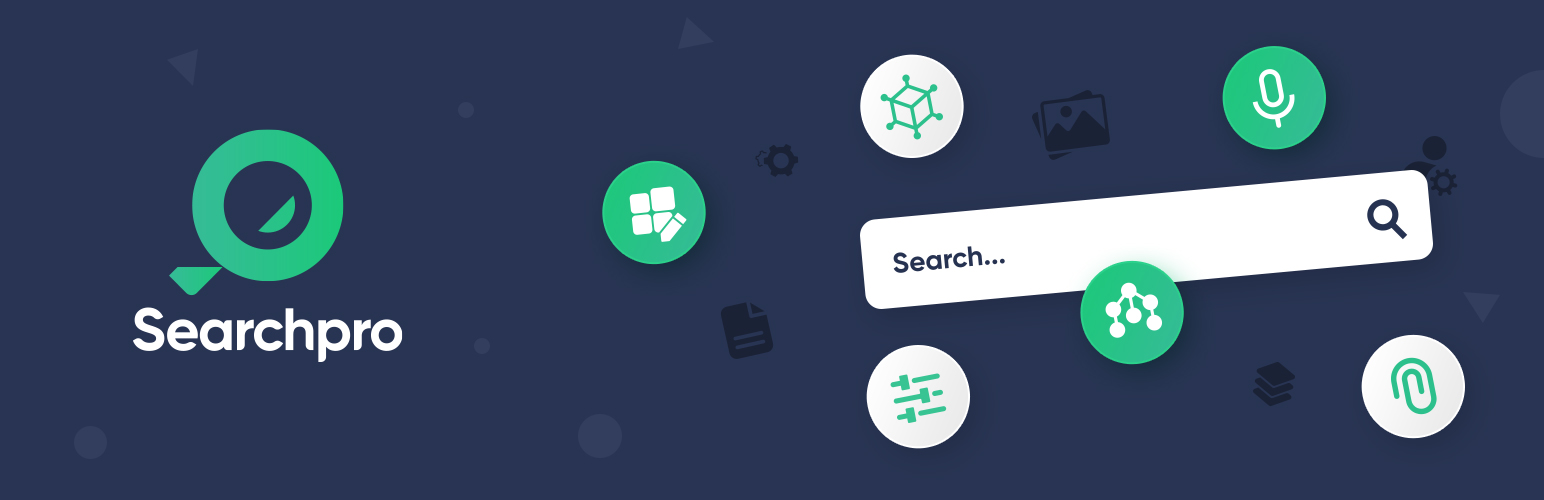
Advanced Searchは柔軟で便利なWordPressプラグインで、ユーザー検索体験をより魅力的にするために設計されています。Ajaxパワード検索フォームで、検索の自動補完、スペル修正、PDF検索、画像検索、音声検索の機能を提供します。Advanced Searchは、投稿、カテゴリ、タグ、ユーザー、添付ファイルを対象とした音声検索が可能になります。
Advanced Searchプラグインの特徴
- 3つの検索フォーム
- すべての投稿タイプで検索
- 投稿のタイトルとコンテンツで検索
- 投稿メタキーと値で検索
- すべてのタクソノミーで検索
- タクソノミーのタイトルとコンテンツで検索
- 拡張子(jpg、png、gifなど)で検索する添付ファイルのタイプ
- 部分的または完全/正確な単語で検索
- ライブAjax検索
- デフォルトのテーマ検索を置き換える
- Gutenbergエディターエレメント
- クラシックエディターエレメント
- ショートコード
https://wordpress.org/plugins/advance-search/
Solr Search for WordPress
[無料]
- 高速な検索結果、高い精度。
- タグ、カテゴリ、著者、ページタイプなどのフィールドでのファセット機能の有効化。
- カスタムフィールドのインデックス化とファセティング。
- 「solr-integrate」パラメータをtrueに設定して「WP_Query」をサポート。
- デフォルトのWordPress検索を完全に置き換え、インストールして設定するだけ。
- デフォルトのWordPressテーマと検索ウィジェットに完全に統合。
- 開発者向けに非常にフレンドリー:現代のSolariumライブラリを使用。
注意点:
Solr PowerはWordPressとApache Solr検索エンジンの間の橋渡しとして設計されているため、期待どおりに機能するには動作するSolr 3.6インスタンスへのアクセスが必要です。このプラグインは他のバージョンのSolrをサポートしていません。また、PHP 7.1以上が必要です。
パワフルな検索アルゴリズムを使用したサービスとしての検索
多くの記事を持つメディアウェブサイトの場合、顧客が求めているものを検索するには強力な検索アルゴリズム、コンテンツのインデックス作業の効率が必要です。多くの検索プラグインはこれらの機能を持っていません。ここで、サービスとしての検索が役立ちます。
ExpertRec サイト検索
ExpertRecはミリ秒単位での超高速検索結果を提供し、サイトユーザーに迅速でスムーズな検索体験を提供します。
ExpertRecは誤字訂正(自動スペル修正)を提供します。Expertrecの検索エンジンはPDF、Word、Excelなどのファイル形式をインデックス化しますので、ユーザーはこれらのファイル内のコンテンツを検索できます。
ExpertRecはクローラーを使用してログインページの背後にあるコンテンツをインデックス化し、ユーザーが検索したときに表示できるようにします。
ExpertRec検索を使用して、サイトユーザーは複数言語で検索できます。Expertrecは30以上の言語をサポートしています。
ExpertRec E-Commerce 検索
- 製品検索:製品検索を通じてeコマースウェブサイトのコンバージョン率を向上させるためのすべてのツールを提供します。
- 製品推奨:ユーザーが購入する可能性が高い製品を検索結果に予測して表示します。
- フィルターとファセット:最も少ない時間で正しい製品を見つけるためのピンポイントの製品発見ツール。
- パーソナライズド検索:AIベースのランキング技術を使用して、正しいユーザーに適したアイテムを提供します。
- 関連する検索:ユニ双方向の同義語を設定し、非テキストの一致に対する検索結果を表示することで、検索体験を向上させます。
- フルテキスト検索:メタデータに依存する他の検索エンジンとは異なり、ページ内のすべての単語を検索します。
- eDiscovery:ソーシャルメディア、クラウド、エンタープライズのeDiscoveryを提供します。クラウドベースのデータの調査をサポートします。
Algolia 検索
- Algoliaは、組み合わせ可能なAPIを使用して次世代のアプリを開発する開発者に対し、ミリ秒単位で関連コンテンツを提供します。
- AIパワード検索により、製品カタログへのシームレスなアクセスをeコマースウェブサイトオーナーに提供し、検索、発見、推奨を向上させ、オンライン収益を増やします。
- サスチーム向けにAlgoliaは、APIを介して製品内のファイル、連絡先、イベント、または任意のオブジェクトを簡単に取得することを可能にします。セキュリティ、信頼性、拡張性を処理します。
- 企業とワークプレイスは、検索の専門知識を活用し、顧客と従業員が適切な製品、コンテンツ、情報を見つけるのを支援します。
- マーケットプレースでは、Algoliaはユニークな参照カタログ上で強力なディスカバリを構築し、スケーラブルで柔軟な検索、発見、推奨APIを提供します。TCOを低減し、収益を増加させます。
Swiftype 検索
Swiftype検索は、Elastic Searchチームによって提供されるサービスとしての検索です。そのため、Elastic Searchによって構築された強力な検索アルゴリズムを提供します。
Swiftype検索は、ウェブサイトに強力な検索を迅速かつ簡単に追加するための手段を提供します。eコマース、またはデジタルコンテンツプラットフォームであっても、ユーザーが検索している正しい製品を提供し、ユーザーが求めている正確な情報を得ることができます。
Elastic Searchと比較して、プラグアンドプレイの管理サービスの利点を得ることができます。Elastic Searchサーバーの管理は必要ありません。これにより、チームが設定と管理に費やす時間と労力が減少します。ビジネスに集中し、Swiftype検索サービスがすべてを処理します。
Klevu 検索
KlevuはAIパワードのディスカバリスイートで、訪問者にパーソナライズされた体験を提供し、検索結果を増加させます。リアルタイムでユーザーの意図を学習します。KlevuはBigCommerce、Magento、Shopify、Salesforceなどのプラットフォーム向けのソリューションを提供します。また、顧客の要件に応じてソリューションを構築するためのAPIを提供します。
まとめ:どれが最適ですか?
総括すると、ほとんどの検索サービスプロバイダはほぼ同様の機能とほぼ同様の価格を提供しています。
それはユーザーの選択です。あなたのウェブサイトに本当に必要なものは何かを考えてください。
WordPressの検索を速くする方法は?
WordPressの検索を速くするための選択肢はたくさんあります。ホステッド検索ソリューションを使用するのが最も迅速で簡単な方法です。以下は、あなたが使用できるいくつかのホステッド検索/サービスとしての検索です。
ホステッド検索サービス/サービスとしての利点:
1. 5分でセットアップできます。
2. WordPressのようなコンテンツ管理システムやWoocommerce、ShopifyなどのEコマースプラットフォームに対するほとんどのプラグアンドプレイの統合。
3. スケーラビリティ、信頼性は箱から出てきます。技術的には、ホステッドサービスは要件に応じて無限にスケーリングできます。また、サービスの99.9%のアップタイムを提供します。
4. クローラー:ホステッド検索は、素晴らしい検索結果を提供するためにウェブサイトからの自動データ取り込みを提供します。
ExpertRec サイト検索
ExpertRec サイト検索はホステッドサイト検索です。WordPress、Shopify、カスタムウェブサイトなど、どんなウェブサイトにも5分未満で検索を設定できます。
Elastic Search
Elastic Searchは、強力でスケーラブルで安定したオープンソースの検索エンジンです。3つのバリエーションで利用可能です
オンプレミスサービス:
独自のサーバーにElastic Searchを設定することができ、セットアップやオプションの制御が可能です。
Elastic Cloud:
任意のインフラストラクチャー(AWS、Google Cloudなど)でElasticsearchを立ち上げ、数分で稼働させることができます。
サイト検索:
Elasticsearchはまた、5分未満で設定できる(SaaS)サービスとして提供されており、技術的な経験がなくてもサイト検索を設定できます。
FAQ
WordPressの検索を改善するにはどうすればいいですか?
2013年末まで、WordPressの検索は多くのユーザーにとって満足のいくものではありませんでした。その後、開発者Andrews Nacinの主導でWordPressのコア検索に重大なアップグレードが行われました。以下の検索ソートを使用しました。
- 投稿タイトルで完全な文一致を含む結果が最初にリストされます。
- タイトルにすべての検索用語が含まれていますが、完全な文一致ではありません。
- タイトルにいずれかの検索用語が含まれていますが、すべての検索用語や完全な文一致ではありません。
- 最後に、投稿内容で完全な文一致を含む検索結果が表示されます。
- 各グループ内では、公開日に基づいて時系列にソートされます。
WordPressは検索エンジンですか?
いいえ、WordPress自体は検索エンジンではありません。WordPressはウェブサイトを作成および管理するためのコンテンツ管理システム(CMS)です。ただし、WordPressにはWordPressサイト内のコンテンツを検索する基本機能が含まれています。
WordPressで検索エンジン最適化(SEO)をするには?
WordPressでの検索エンジン最適化(SEO)には、関連キーワードでコンテンツを最適化し、記述的なメタタグを作成し、画像を最適化し、サイトの速度を向上させ、SEOに適したURLを使用し、品質の高いバックリンクを構築するなどのさまざまな技術が含まれます。
WordPressに検索バーを追加する方法は?
WordPressサイトに検索バーを追加するには、WordPressが提供する組み込みの検索ウィジェットを使用します。WordPressのダッシュボードで外観>ウィジェットに移動し、「検索」ウィジェットをサイドバーやフッターなどのウィジェットエリアにドラッグし、必要に応じて設定をカスタマイズします。
WordPressの検索はどのように機能しますか?
WordPressの検索は、ウェブサイトのコンテンツをインデックス化し、ユーザーが特定のキーワードやフレーズを検索できるようにします。ユーザーが検索クエリを入力すると、WordPressはインデックスされたデータに基づいて関連するコンテンツを取得し、検索結果ページに表示します。
WordPressにカスタム検索バーを追加するには?
WordPressにカスタム検索バーを追加するには、ExpertRec Searchなどのプラグインを使用できます。これらのプラグインをインストールしてアクティブ化し、その後、プラグインの指示に従って高度な検索バーをウェブサイトに追加します。
WordPressにフィルター検索を追加する方法は?
WordPressウェブサイトにフィルター検索機能を追加するには、ExpertRec SearchやFacetWPなどのプラグインを使用します。これらのプラグインをインストールして設定し、カテゴリ、タグ、カスタムフィールドなどのさまざまな基準に基づいてカスタム検索フィルターを作成します。
WordPressウェブサイトにGoogle検索バーを追加する方法は?
WordPressウェブサイトにGoogleカスタム検索エンジン(CSE)を追加するには、まずGoogleアカウントを使用してカスタム検索エンジンを作成し、提供されるコードスニペットをコピーして、テキストウィジェットを使用するか、テーマファイルを編集してWordPressウェブサイトに追加します。
WordPressメニューに検索バーを追加する方法は?
WordPressメニューに検索バーを追加するには、WP Mega MenuやMax Mega Menuなどのプラグインを使用します。これらのプラグインをインストールしてアクティブ化し、設定で検索バーをメニューに追加します。
WordPressヘッダーに検索バーを追加する方法は?
WordPressウェブサイトのヘッダーに検索バーを追加するには、Simple Custom CSS and JSなどのプラグインを使用するか、テーマのheader.phpファイルに直接検索フォームを追加します。または、ヘッダーに検索バーを追加するオプションを提供するテーマを使用することもできます。
プラグインを使用せずにWordPressに検索バーを追加する方法は?
プラグインを使用せずにWordPressに検索バーを追加するには、テーマのheader.php、sidebar.php、またはfooter.phpファイルを編集し、次のコードスニペットを適宜追加します。
html
Copy code
<form role=”search” method=”get” id=”searchform” action=”<?php echo home_url( ‘/’ ); ?>”>
<input type=”text” value=”” name=”s” id=”s” placeholder=”検索”>
<input type=”submit” id=”searchsubmit” value=”検索”>
</form>
WordPressに検索ボタンを追加する方法は?
WordPressウェブサイトに検索ボタンを追加するには、WordPressが提供 するデフォルトの検索フォームを使用します。デフォルトで検索ボタンが含まれています。また、HTMLとCSSを使用して独立したボタン要素を含むカスタム検索フォームを作成することもできます。
WordPressサイトをGoogle Search Consoleに追加する方法は?
WordPressサイトをGoogle Search Consoleに追加するには、まずGoogleアカウントにサインインし、Google Search Consoleウェブサイトに移動します。次に、「プロパティを追加」をクリックしてウェブサイトのURLを入力します。その後、ウェブサイトの所有権を確認し、検索パフォーマンスデータやその他のインサイトにアクセスします。
WordPressサイトのGoogle検索結果を変更する方法は?
WordPressサイトのGoogle検索結果を変更するには、コンテンツをSEO対策に最適化し、サイトの速度とユーザーエクスペリエンスを改善し、品質の高いバックリンクを獲得し、タイトルタグやメタディスクリプションなどの正確で関連性のあるメタデータを提供することで影響を与えることができます。
WordPressの検索結果ページを変更する方法は?
WordPressの検索結果ページの外観とレイアウトをカスタマイズするには、テーマのsearch.phpファイルを変更するか、SearchWPやRelevanssiなどのプラグインを使用します。これらのプラグインを使用して、検索結果テンプレートをカスタマイズしたり、カスタムフィールドを追加したり、検索の関連性とランキングを制御したりできます。
WordPressで検索バーを作成する方法は?
WordPressで検索バーを作成するには、WordPressが提供する組み込みの検索ウィジェットを使用するか、ExpertRec Searchなどのプラグインを使用して高度な検索バーをカスタマイズします。プラグインをインストールしてアクティブ化し、その後、プラグインの設定を使用してウェブサイトに検索バーを追加します。
WordPressで検索ページを作成する方法は?
WordPressでは、ユーザーがウェブサイトで検索を実行すると自動的に検索ページが生成されます。テーマのsearch.phpファイルを変更するか、プラグインを使用してカスタム検索テンプレートを作成することで、検索結果ページの外観とレイアウトをカスタマイズできます。
WordPressで検索結果ページをカスタマイズする方法は?
WordPressの検索結果ページをカスタマイズするには、テーマのsearch.phpファイルを変更するか、SearchWPやRelevanssiなどのプラグインを使用します。これらのプラグインを使用して、検索結果テンプレートをカスタマイズしたり、カスタムフィールドを追加したり、検索の関連性とランキングを制御したりできます。
WordPressで検索バーを編集する方法は?
WordPressで検索バーを編集するには、CSSを使用して検索フォームのスタイルを設定するか、Customizer Search Formなどのプラグインを使用して検索バーの外観と機能をカスタマイズします。プラグインをインストールしてアクティブ化し、その後、検索バーの設定をカスタマイズします。
WordPressで検索ページを編集する方法は?
WordPressの検索ページを編集するには、テーマのsearch.phpファイルを変更するか、SearchWPやRelevanssiなどのプラグインを使用して検索結果のテンプレートをカスタマイズし、検索の関連性とランキングを制御します。単にプラグインをインストールして有効化し、必要に応じて検索ページの設定をカスタマイズします。
WordPressのウェブサイトをGoogle検索に登録する方法は?
WordPressのウェブサイトをGoogle検索に登録するには、まずSEO対策を行い、Google Search Consoleにウェブサイトを登録し、サイトマップを作成して提出し、コンテンツを定期的に更新・促進して検索結果での可視性とランキングを向上させます。
WordPressにGoogle Search Consoleをインストールする方法は?
WordPressにGoogle Search Consoleをインストールするには、まずGoogleアカウントにサインインしてGoogle Search Consoleのウェブサイトにアクセスします。次に、「プロパティの追加」をクリックし、ウェブサイトのURLを入力します。その後、所有権を確認してウェブサイトの検索パフォーマンスデータやその他の情報にアクセスします。
WordPressに検索バーを作成する方法は?
WordPressに検索バーを作成するには、WordPressが提供する組み込みの検索ウィジェットを使用するか、ExpertRec Searchのようなプラグインを使用して高度な機能を備えたカスタム検索バーを作成します。単にプラグインをインストールして有効化し、プラグインの指示に従ってウェブサイトに検索バーを追加します。
WordPressから検索バーを削除する方法は?
WordPressから検索バーを削除するには、CSSを使用して検索フォームを非表示にするか、Disable Searchのようなプラグインを使用して完全に検索機能を無効にします。単にプラグインをインストールして有効化し、設定を変更してウェブサイトから検索バーを削除します。
WordPressテーマから検索バーを削除する方法は?
WordPressテーマから検索バーを削除するには、テーマファイル(header.phpやsidebar.phpなど)を編集して、検索フォームを生成するコードを削除します。または、そのクラスやIDを指定してCSSを使用して検索バーを非表示にすることもできます。
WordPressで検索バーを削除する方法は?
WordPressで検索バーを削除するには、CSSを使用して検索フォームを非表示にするか、Disable Searchのようなプラグインを使用して検索機能を完全に無効にします。単にプラグインをインストールして有効化し、設定を変更してウェブサイトから検索バーを削除します。
WordPressブログを検索する方法は?
WordPressブログを検索するには、WordPressが提供する組み込みの検索機能を使用します。これにより、WordPressウェブサイト内の特定のキーワードやフレーズを検索できます。また、GoogleやBingなどの検索エンジンを使用して、検索クエリに「WordPress」というキーワードを指定することもできます。
WordPressで検索する方法は?
WordPressで検索するには、WordPressが提供する組み込みの検索機能を使用します。これにより、WordPressウェブサイト内の特定のキーワードやフレーズを検索できます。検索ウィジェットやウェブサイトのヘッダーやサイドバーに配置された検索バーを使用して検索フォームにアクセスできます。
WordPressで検索とフィルタープラグインを使用する方法は?
WordPressで検索とフィルタープラグイン(ExpertRec SearchやFacetWPなど)を使用するには、まずWordPressプラグインリポジトリから必要なプラグインをインストールして有効化します。その後、プラグインの設定をカスタマイズして好みに応じて検索とフィルター機能を調整します。
WordPressの検索機能はどのように機能するのか?
WordPressの検索は、ウェブサイトのコンテンツをインデックス化し、ユーザーが特定のキーワードやフレーズを検索できるようにします。ユーザーが検索クエリを入力すると、WordPressはインデックスされたデータに基づいて関連するコンテンツを取得し、検索結果ページに表示します。
WordPressページに検索バーを追加する方法は?
WordPressページに検索バーを追加するには、Shortcodes UltimateやWP Google Searchなどのプラグインを使用して、コンテンツ内に直接検索フォームのショートコードを追加します。または、HTMLとCSSを使用してページコンテンツ内に手動で検索バーを作成しスタイル設定することもできます。
WordPressサイトをGoogle検索に追加する方法は?
WordPressサイトをGoogle検索に追加するには、まずGoogle Search Consoleにウェブサイトを登録する必要があります。まず、GoogleアカウントにサインインしてGoogle Search Consoleのウェブサイトにアクセスします。その後、「プロパティの追加」をクリックし、ウェブサイトのURLを入力して所有権を確認し、ウェブサイトの検索パフォーマンスデータやその他の情報にアクセスします。
WordPressのヘッダーメニューに検索バーを追加する方法は?
WordPressのヘッダーメニューに検索バーを追加するには、Max Mega MenuやWP Mega Menuなどのプラグインを使用してカスタムアイテム(検索バーを含む)をメニューに追加することができます。単にプラグインをインストールして有効化し、プラグインの設定を使用してメニューに検索バーを追加します。
WordPressのヘッダーに検索バーを追加する方法は?
WordPressのウェブサイトのヘッダーに検索バーを追加するには、Simple Custom CSS and JSなどのプラグインを使用するか、テーマのheader.phpファイルに直接検索フォームを追加します。または、ヘッダーに検索バーを追加するオプションが組み込まれているテーマを使用することもできます。
WordPressメニューに検索バーを追加する方法は?
WordPressメニューに検索バーを追加するには、Max Mega MenuやWP Mega Menuなどのプラグインを使用してカスタムアイテム(検索バーを含む)をメニューに追加することができます。単にプラグインをインストールして有効化し、プラグインの設定を使用してメニューに検索バーを追加します。
WordPressメニューに検索ボックスを追加する方法は?
WordPressメニューに検索ボックスを追加するには、WP Mega MenuやMax Mega Menuなどのプラグインを使用してカスタムアイテム(検索ボックスを含む)をメニューに追加します。プラグインをインストールして有効化し、メニューに検索ボックスを追加するためのプラグインの設定を行います。
WordPressヘッダーに検索ボックスを追加する方法は?
WordPressのウェブサイトのヘッダーに検索ボックスを追加するには、Simple Custom CSS and JSなどのプラグインを使用するか、テーマのheader.phpファイルに直接検索フォームを追加します。または、ヘッダーに検索ボックスを追加するオプションが組み込まれているテーマを使用することもできます。
WordPressに検索フォームを追加する方法は?
WordPressに検索フォームを追加するには、WordPressが提供する組み込みの検索ウィジェットを使用するか、ExpertRec Searchのようなプラグインを使用してカスタム検索フォームを作成します。プラグインをインストールして有効化し、プラグインの設定を使用してウェブサイトに検索フォームを追加します。
WordPressに検索フォームを追加する方法は?
Search is one of the important components that every website should have and ironically it’s mostly overlooked or built with poor quality. It’s always good to have at least a basic, simple, minimalistic search on your website. You can add a search form to your WordPress website.
Using Customizer
検索フォームを追加するには、WordPressダッシュボードに移動して外観→カスタマイズを選択します。カスタマイザーサイドバーでウィジェットを選択し、検索ウィジェットを選択します。これにより、ウェブサイトに検索ウィジェットが表示されます。
サイドバーエリアに検索ウィジェットを追加します。
ダッシュボードで外観 →ウィジェットを選択すると、左側にたくさんのウィジェット、右側にサイドバーまたはウィジェットエリアが表示されます。検索をクリックしてウィジェットをサイドバー/ヘッダー/フッターなどのどのエリアに追加して、ウィジェットを追加をクリックします。ウェブサイトで検索を開始できます。
WordPressで高度な検索ボックスを作成する方法は?
WordPressをSEOフレンドリーに保つ方法は?
WordPressは、検索エンジンにとってもフレンドリーなブログプラットフォームとして提供する多くの強力なSEOフレンドリーな機能が付いてきます。WordPressは、.htaccessファイルを管理するための多くのSEO機能を提供します。永続リンクと呼ばれる静的なURLを作成します。パーマリンクを作成するためのプラグインが多く存在します。
ここで、SEOフレンドリーに保つための基本的なヒントをご紹介します。
* グッド、クリーンなコード
サイトのコードが検証されていることを確認してください。コードのエラーは、検索エンジンがサイトを成功裡に移動することを防ぎます。
* コンテンツを話す
検索エンジンはサイトを見ることができません。彼らは「サイトを読む」しかできません。素晴らしく見えるサイトが検索エンジンにはあまり役立ちません、なぜなら検索エンジンはウェブサイトを読んでいるからです。検索エンジンはあなたのウェブサイトとコンテンツを見て、比較し、良い「スコア」を出してあげるために質の高い単語コンテンツを持つことを確認してください。
* 検索者を思い浮かべて自分の内容を書く
どんなコンテンツを書くときでも、検索者が何の単語、フレーズを使用してあなたの情報を探すかを考えてください。あなたのブログのタイトル、サブヘッディング/サブトピック、そしてあなたのコンテンツでそれらを使用してください。これは私の意見では検索エンジン最適化のゴールデンルールです。
* 画像とリンク
あなたの<img>タグには適切なテキストが入っているalt属性があることを確認してください。あなたの記事に関連する画像を1〜2枚持っているのはいつも良いことです。
* リンクの人気
多くのサイトがあなたのサイトにリンクされれば、それは常に良いことで、ランキングと人気を検索エンジンで上げることができます。ブログロールは他のブログにリンクし、お互いにあなたのウェブサイトにバックリンクを得る良い選択です。
* 検索エンジンサイトの提出
検索エンジンがスキャンするコンテンツを持っていることを確認してください。一般的には、ウェブサイトに10以上の投稿があることを検索エンジンにスキャンするために提供してください。あなたはGoogle Search ConsoleにログインしてGoogleに提出することができます。
* 検索エンジン最適化リソース
YOAST のようなプラグインを使用してメタタグ、より良いキーワードを追加し、SEOパラメータに対してブログ投稿を分析するのに役立ちます。XMLサイトマップジェネレーターXML Sitemap Generatorまたは他のどのサイトナビゲーションリンクも自動的に生成するために使用してください。これにより、検索エンジンがリンクの発見を非常に簡単にします。
robots.txtを使用して検索エンジンの指示を含めます。robots.txtは、検索エンジンによってスキャンされるのを防ぐために、ウェブサイトの一部をブロックしたい場合に非常に便利です。Googleによってスキャンされるのを避けるためのページレベルでnoindexタグを使用することもできます。
WordPressの検索をスピードアップする方法は?
WordPressのデフォルトの検索オプションは、全ての機能を提供するために使用するのに最適なものではありません。内蔵の検索オプションは限られています。訪問者の一部は、特定のコンテンツやブログを見つけるためにウェブサイトを通じて閲覧することを好むかもしれません。そして、彼らは望ましい結果を得ない場合があります。初期の検索での選択をしたことで、提供される結果に失敗する可能性があります。
- WordPressのサーチの速度を上げるためには、熟練したプラグインを使用することです。
- improve the search function You need a good high quality product that is personalized.
- improves the search function I t gives you a lot of functions for to search results to the viewers and this is also the best customer.
- has unlimited features along with spell-check autocorrection so now time.
- この検索プラグインは、サイトのナビゲーションを改善し、製品の発見を支援します。
内部検索の重要性
Eコマースビジネスを所有することは、顧客に最高の体験を提供することが優先事項であることを意味します。内部検索は、ウェブサイトをより多くの観客に見えるようにするために重要な役割を果たします。最近では、顧客は自分が望むものを非常に速く手に入れることを期待してウェブサイトを開きます。彼らは自分が望んでいるものを知っており、できるだけ速くそれを手に入れたいと考えています。そのため、内部サイト検索には非常に重要な意義が付加されています。彼らが求めているものを見つけられない場合、彼らをあなたのウェブサイトから離れさせることになります。これはEコマースビジネスの所有者が望むことではありません。内部検索には多くの利点があり、オンラインストアにとって極めて重要です。
-
顧客の利点
主な目標は、新しい訪問者が検索プロセスに難しさを感じないようなユーザーフレンドリーな空間を作成することです。顧客の利益に焦点を当てることは、あなたのビジネスにも役立ちます。彼らがあなたのサービスや製品に満足していて、全体的な体験が素晴らしい場合、彼らが忠実な顧客になる可能性が高いです。
-
検索が求める正確な結果を得るのを助ける
内部検索オプションがないサイトでは、顧客は望むアイテムを探すためにサイトを通じてナビゲートする他の方法はありません。顧客は彼らが望む結果を得る保証がないウェブサイトでそれほど多くの時間を無駄にする意欲がないかもしれません。したがって、正確な結果を提供することが必要です、ウェブサイト検索を通じて。
-
顧客の洞察を得ることができます
洞察は特定のユーザーに対して検索をパーソナライズするのに非常に役立ちます。彼らの前回の検索にアクセスできれば、彼らがウェブサイト上で活動しているときにその製品をお勧めすることができます。顧客の洞察は主にマーケティング分析から収集されますが、内部検索も顧客の好みや興味を学ぶことができ、彼らにより良い体験を提供するための手助けをします。
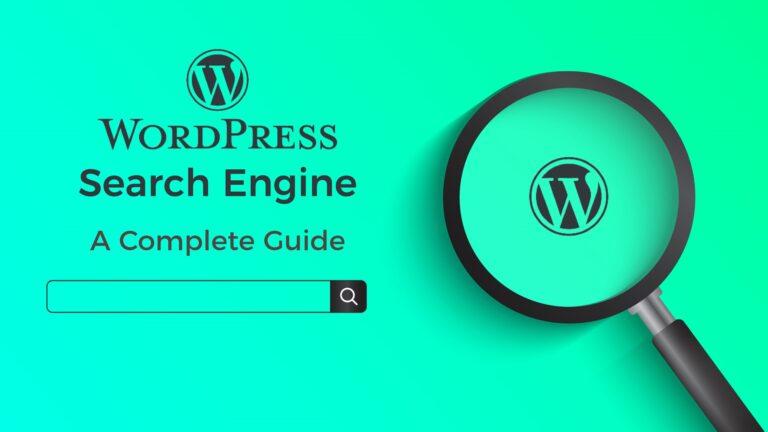

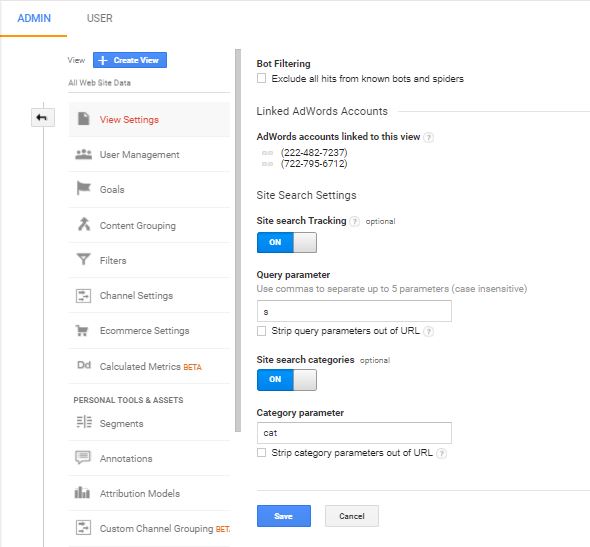
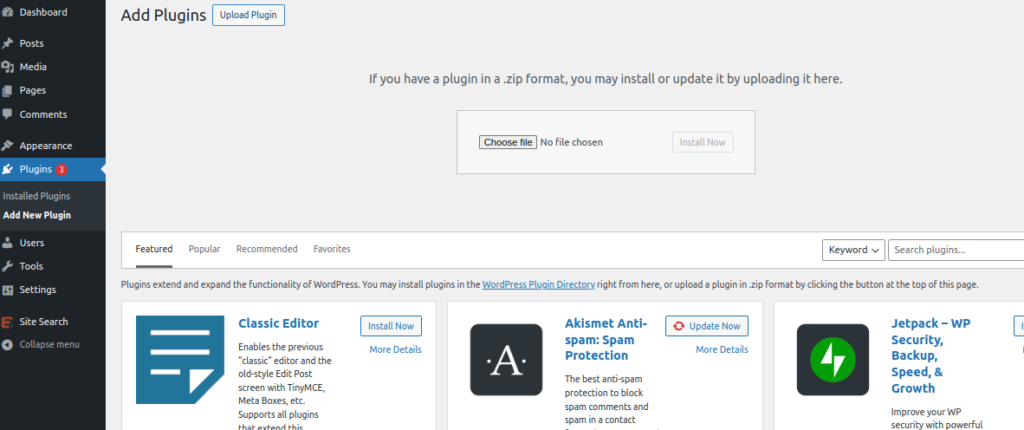
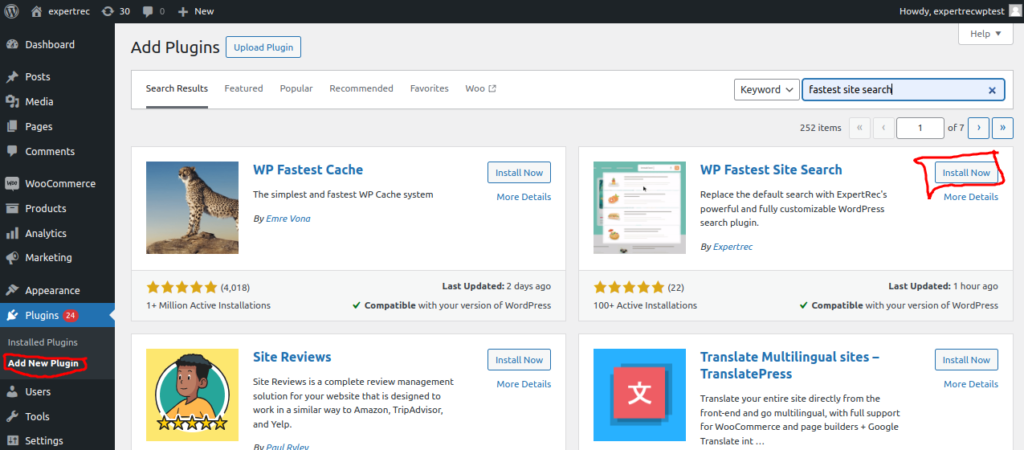


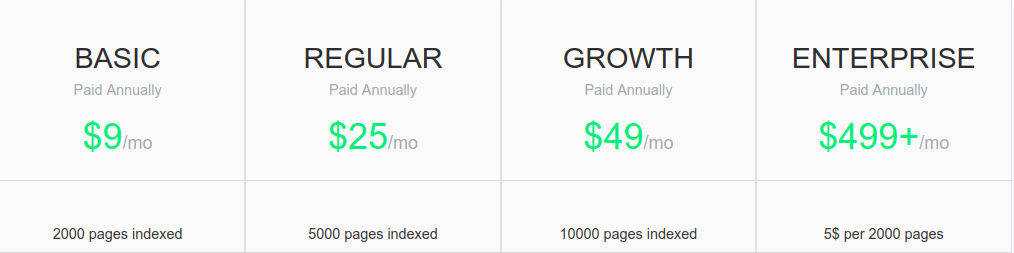
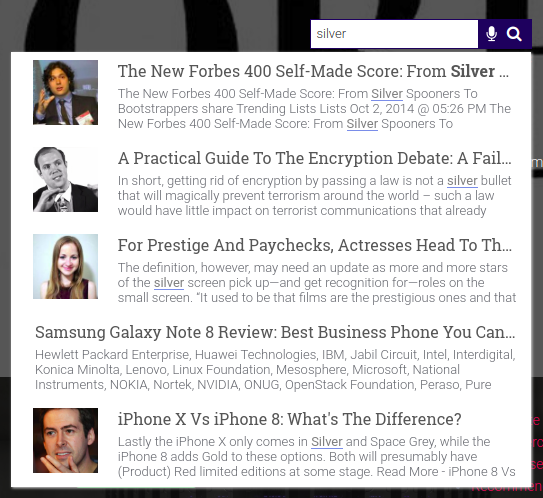
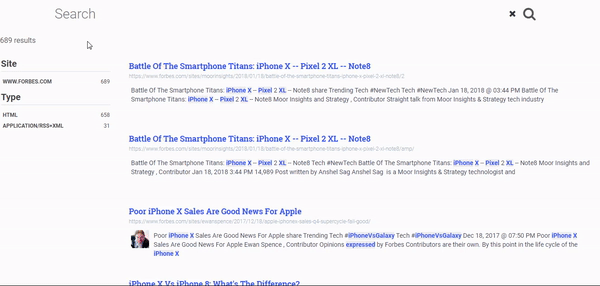
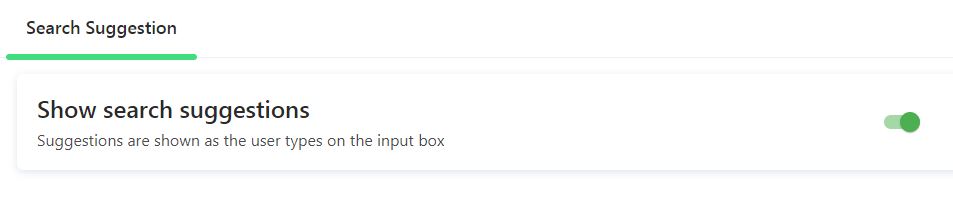
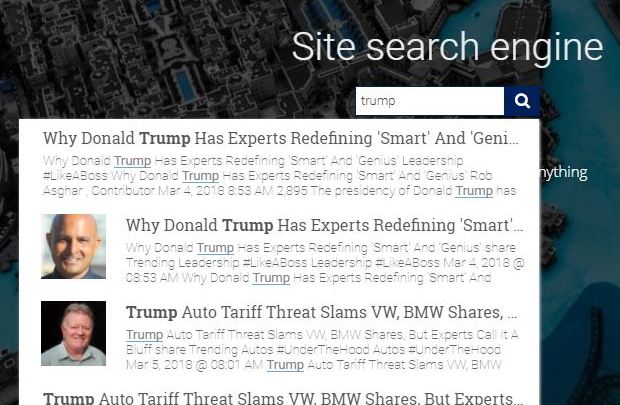
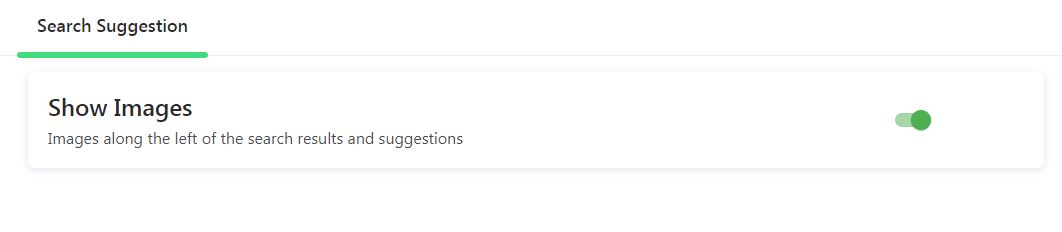
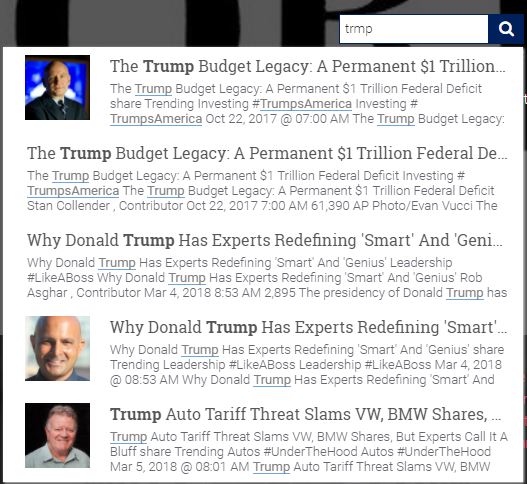

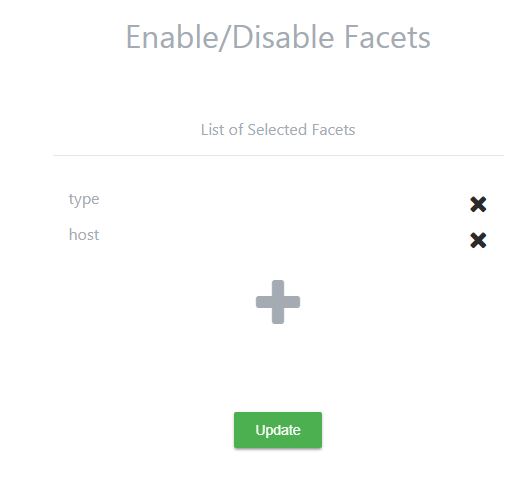
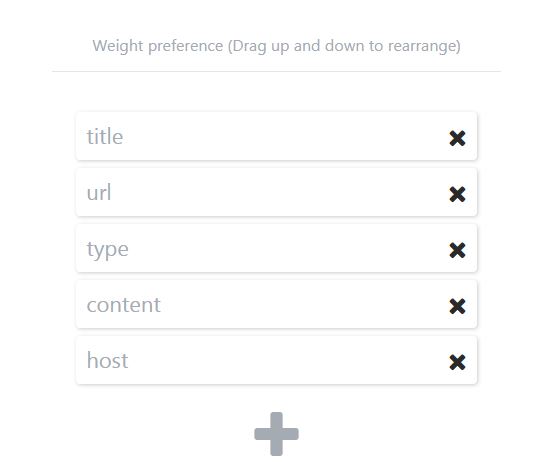
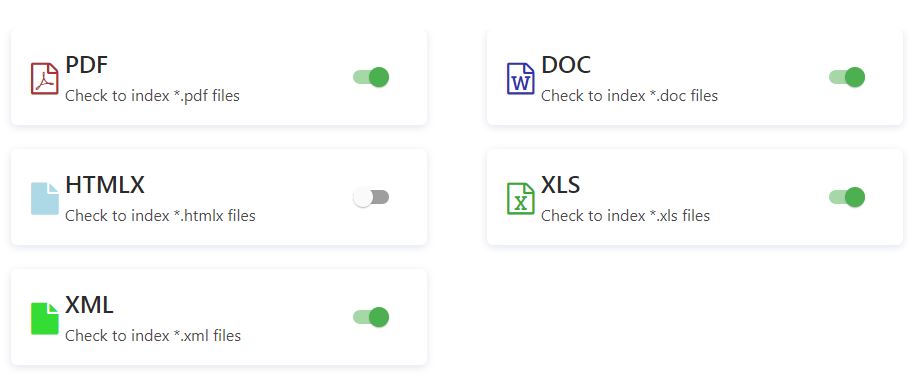
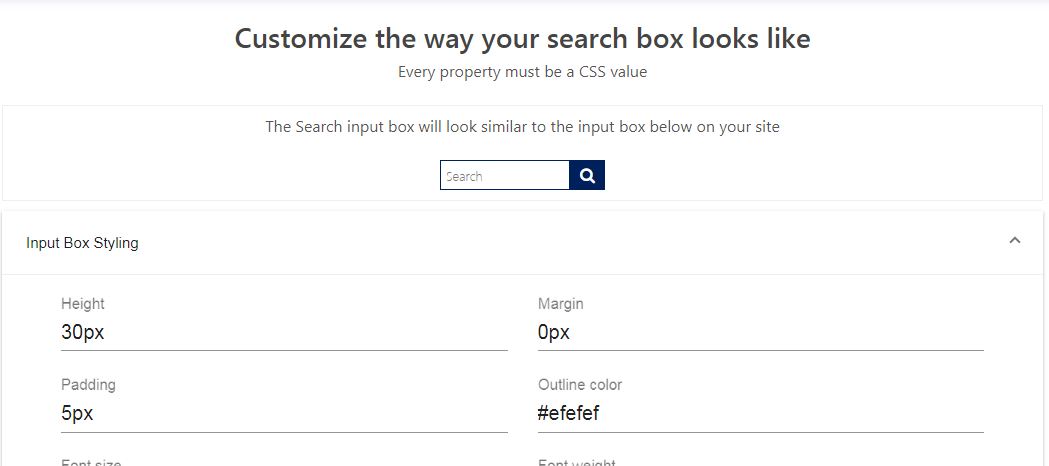
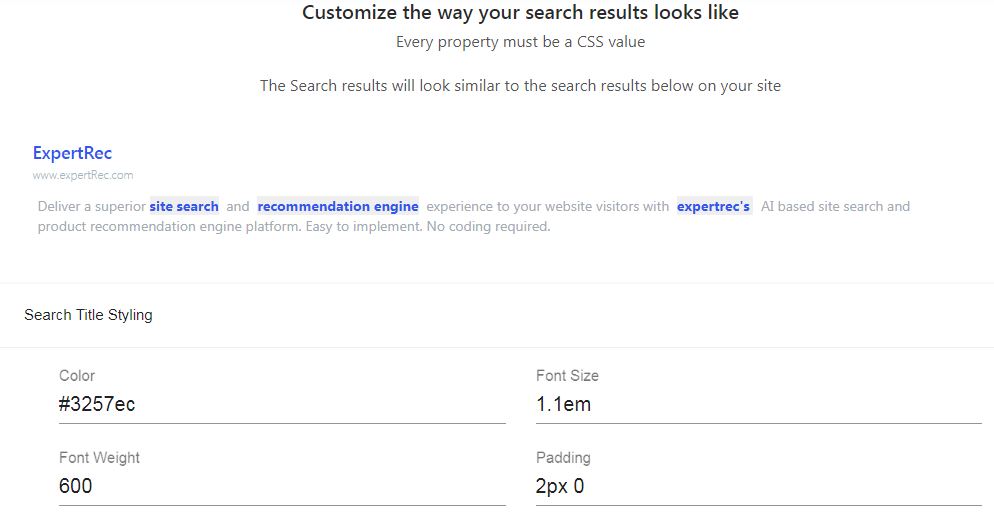
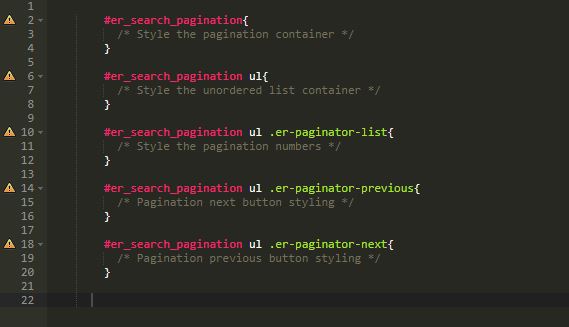
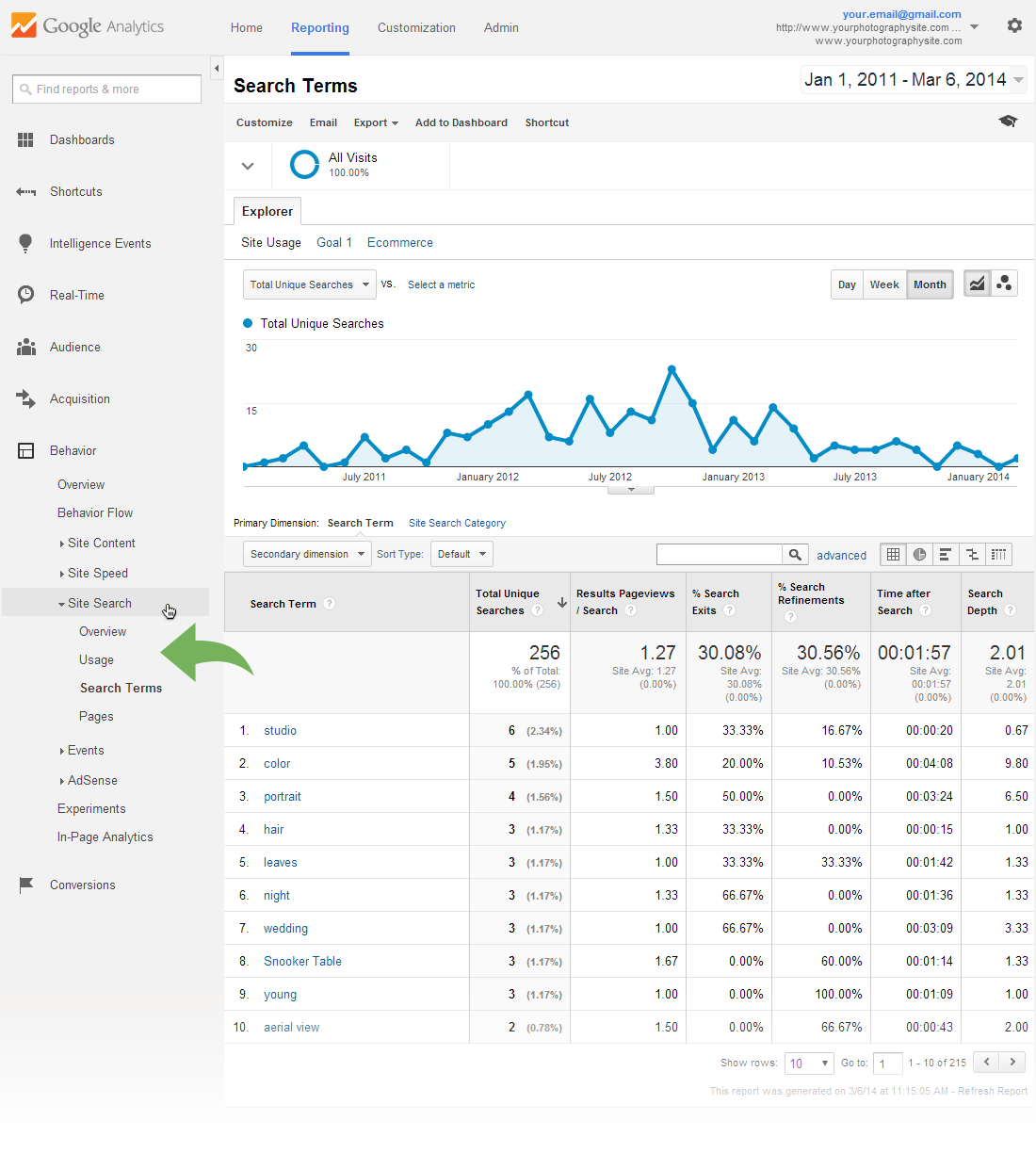 Expertrecでは、結果なしの検索、トップ検索カテゴリなど、より詳細な検索分析を行えます。探しているのは、一般的なスペルミス、コンテンツマッチがない検索(例えば「テック記事」を検索している人がいるかもしれません)などです。
Expertrecでは、結果なしの検索、トップ検索カテゴリなど、より詳細な検索分析を行えます。探しているのは、一般的なスペルミス、コンテンツマッチがない検索(例えば「テック記事」を検索している人がいるかもしれません)などです。